怎么自己加装固态硬盘
简答:加装固态硬盘需先选适配型号,关机断电开机箱,接好数据线与电源线,装系统激活。
自己加装固态硬盘不仅能提升电脑的运行速度,还能带来更好的使用体验,无论是台式电脑还是笔记本电脑,加装过程并不复杂,但需要细心和耐心,以下是详细的步骤指南:

-
前期准备
- 确认接口类型:在加装固态硬盘之前,首先需要确认主板支持的接口类型,常见的接口类型有SATA和M.2,可以通过查看主板手册或在线搜索来确定。
- 选择合适的固态硬盘:根据接口类型选择相应的固态硬盘,市场上有多种品牌和型号可供选择,如三星、西部数据等,建议选择知名品牌,以确保质量和性能。
- 准备工具:通常需要准备一套螺丝刀、撬片等基本工具,如果电脑支持免工具安装,则无需额外准备。
-
安装步骤
![怎么自己加装固态硬盘 怎么自己加装固态硬盘]()
- 关闭电源并断开所有连接:将要加装硬盘的电脑正常关机,并拔掉电源线和其他外设连接,确保操作安全。
- 打开机箱或后盖:使用螺丝刀拧下固定机箱或笔记本后盖的螺丝,小心取下后盖,注意在操作过程中轻拿轻放,避免损坏内部组件。
- 找到硬盘位:对于台式机,找到机箱内的硬盘位;对于笔记本电脑,找到硬盘所在的位置。
- 安装固态硬盘
- 对于SATA接口的固态硬盘:将固态硬盘通过SATA数据线连接到主板上的SATA接口,并将电源线连接到硬盘上,使用螺丝将固态硬盘固定在硬盘架上。
- 对于M.2接口的固态硬盘:找到主板上的M.2插槽,将固态硬盘以30度角插入插槽,然后平躺在主板上,使用螺丝将其固定在插槽旁。
- 重新连接并检查:将机箱或笔记本后盖重新安装好,连接好所有线缆,重新接通电源,开机进入系统。
-
后续操作
- 初始化和分区:新加装的固态硬盘可能需要初始化和分区才能使用,可以通过Windows自带的磁盘管理工具进行操作,右键点击“此电脑”>“管理”>“磁盘管理”,找到未分配的空间,进行新建简单卷的操作。
- 安装操作系统或迁移数据:可以选择在新的固态硬盘上安装操作系统,或者将原有系统中的部分数据迁移到新的固态硬盘上,以提升系统运行速度。
自己加装固态硬盘不仅可以提升电脑的性能,还能在过程中学到很多关于硬件的知识,只要按照上述步骤操作,即使是初学者也能顺利完成安装。

版权声明:本文由 芯智百科 发布,如需转载请注明出处。






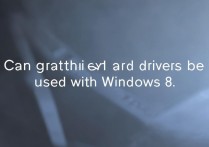
 冀ICP备2021017634号-12
冀ICP备2021017634号-12
 冀公网安备13062802000114号
冀公网安备13062802000114号